Msvcr71.dll är en DLL-fil som kommer inbyggd sedan den första versionen av Windows XP. Ibland kan filen dock bli skadad eller helt enkelt försvinna, vilket tvingar den att kasta ett fel. Det kan vara en spelfil eller någon annan app eller ett program som körs på Msvcr71.dll-filen. Lyckligtvis kan Msvcr71.dll-filen saknas i Windows 10-problemet fixas. Låt oss se hur.
Metod 1: Ersätt MSVCR71.DLL-filen
Steg 1: Starta din webbläsare och besök länken nedan för att ladda ner MSVCR71.DLL fil:
https://www.dll-files.com/msvcr71.dll.html
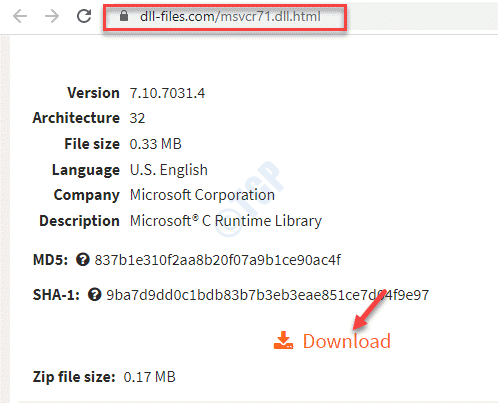
Leta efter den senaste versionen och klicka på Ladda ner.
*Notera - Du kanske hittar alla nedladdningar för 32-bitars arkitektur och kanske inte ser en nedladdning specifikt för 64-bitars. Men det är bra. Även 32-bitars nedladdning fungerar på ett 64-bitars system. Så ladda bara ner den högsta tillgängliga versionen.
Steg 2: Öppna nu zip-mappen du laddade ner och dra msvcr71.dll fil till skrivbordet.
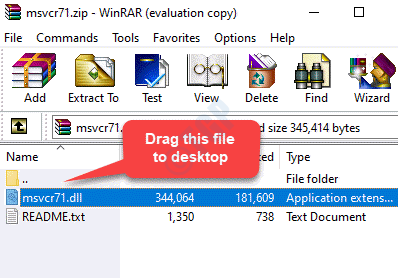
Steg 3: Nu, kontrollera om din systemarkitektur (om det är 32-bitars eller 64-bitars).
När du har bekräftat om din systemarkitektur är 32-bitars eller 64-bitars, tryck på Win + E. snabbtangent på tangentbordet för att öppna Utforskaren.
I Utforskaren klicka på Den här datorn genväg i den vänstra rutan och välj sedan C-enhet från höger sida av fönstret.
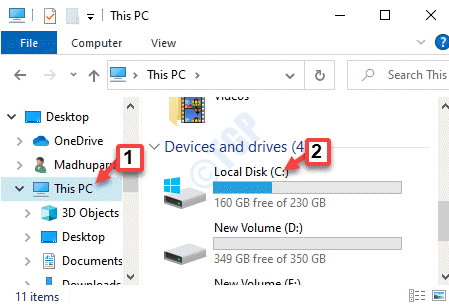
Steg 4: Välj här Windows mappen och öppna sedan System32-mapp (för dem som har 64-bitars system arkitektur).
Gå nu till skrivbordet och kopiera msvcr71.dll filen och klistra in den i System32 mapp.
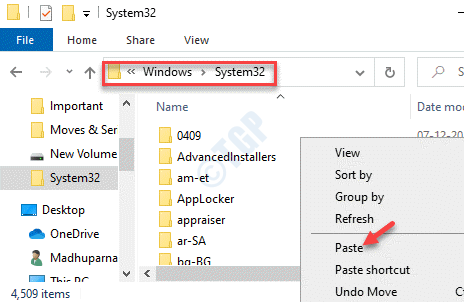
Steg 5: Tryck sedan på Fortsätta -knappen i popup-fönstret för att ge administratörsåtkomst.
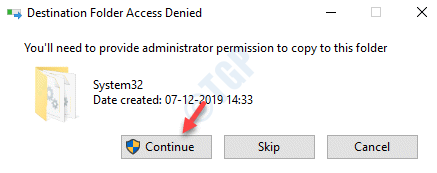
Steg 6: Gå tillbaka och försök öppna programmet. Det borde öppnas nu.
Men om programmet fortfarande inte öppnas, öppna Utforskaren upprepa igen Steg 3 för att öppna C Drive.
Öppna nu Windows mappen och leta efter SysWOW64 mapp.
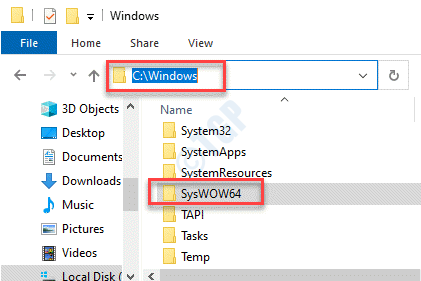
Steg 7: Öppna SysWOW64 mappen och klistra in den kopierade msvcr71.dll fil från skrivbordet.
Klicka sedan på Fortsätta i popup-fönstret för att ge administratörsbehörighet.
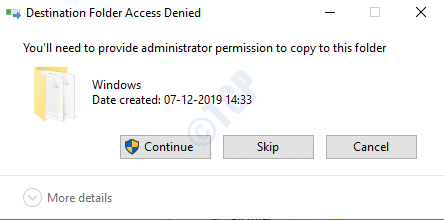
Gå nu ut Utforskaren och försök öppna programmet. Det ska öppnas nu, normalt.
Metod 2: Ladda ner och installera VC ++ Redistributable Package
Lösning 1: Genom att installera Microsoft Visual C ++ 2010 omfördelningsbart paket (x86)
Steg 1: Starta din webbläsare och besök Microsofts officiella webbplats som visas nedan för att ladda ner Microsoft Visual C ++ 2010 omfördelningsbart paket (x86):
https://www.microsoft.com/en-us/download/details.aspx? id = 5555
Klicka på det röda Ladda ner för att börja ladda ner paketet.
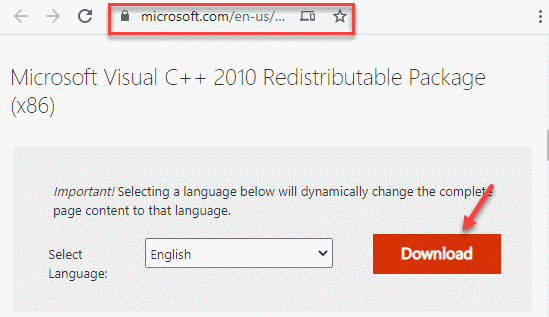
Steg 2: Klicka nu på installationsfilen och följ instruktionerna på skärmen för att slutföra installationen av paketet.
När du är klar startar du om datorn och försöker starta problemprogrammet och det bör börja normalt utan att något fel visas.
Lösning 2: Genom att installera om Microsoft Visual C ++ 2010 omfördelningsbart paket (x86)
Om ovanstående lösning inte fungerar kan du försöka avinstallera Microsoft Visual C ++ 2010 omfördelningsbart paket (x86) och sedan installera om den. Låt oss se hur:
Steg 1: Högerklicka på Start och välj Springa för att öppna Kör kommando låda.

Steg 2: I Kör kommando sökfält, skriv appwiz.cpl och slå Stiga på för att öppna Program och funktioner fönster in Kontrollpanel.

Steg 3: I Program och funktioner fönstret, gå till höger om rutan. Under Avinstallera eller ändra ett program, leta efter Microsoft Visual C ++ 2010 omfördelningsbart paket - x86.
Högerklicka på den och klicka på Avinstallera.
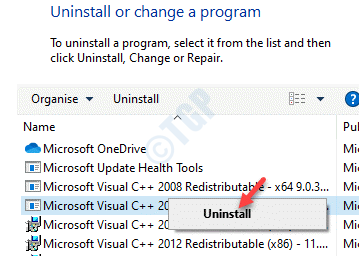
Steg 4: När paketet har avinstallerats, avsluta Kontrollpanel och besök länken nedan i din webbläsare för att ladda ner Microsoft Visual C ++ 2010 omfördelningsbart paket (x86) fil igen:
https://www.microsoft.com/en-us/download/details.aspx? id = 5555
När du har laddat ned, installera om paketet. Starta om datorn nu och programmet ska öppnas normalt.
Metod 3: Registrera om DLL-filen
Steg 1: tryck på Win + E. på tangentbordet för att öppna Utforskaren.
Steg 2: I Utforskaren fönster, navigera till mappen nedan:
c: \ Windows \ System32
Kopiera och klistra in sökvägen ovan i Utforskaren adressfältet och slå Stiga på.
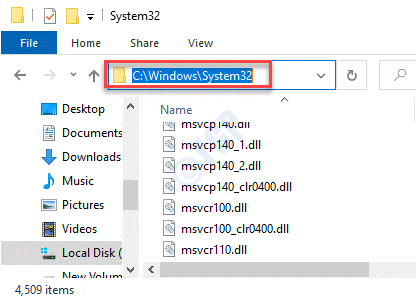
Steg 3: Leta nu efter MSVCR71.DLL filen i System32 mapp.
Om den filen finns måste du registrera den igen.
För det högerklickar du på Start menyn och välj Springa.

Steg 4: I Kör kommando fönster som öppnas, skriv cmd och tryck på Ctrl + Skift + Enter på tangentbordet för att öppna Kommandotolken fönster i förhöjt läge.

Steg 5: Kör nu kommandot nedan i Kommandotolken (administration) -fönstret och tryck på Stiga på:
regsvr32 msvcr71.dll
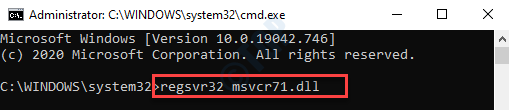
Detta kommer att registrera om MSVCR71.DLL fil. Stäng av kommandotolken och starta om datorn för att kontrollera om du kan öppna programmet nu.
Metod 4: Kör SFC Scan
Steg 1: tryck på Vinn + X på tangentbordet och välj Springa för att öppna Kör kommando fönster.

Steg 2: I Kör kommando sökruta, skriv cmd och tryck CTRL + Skift + Enter snabbtangent tillsammans på tangentbordet för att öppna Kommandotolken i Administration läge.

Steg 3: I Kommandotolken (administration) -fönster, kör följande kommando:
DISM.exe / Online / Cleanup-image / Restorehealth
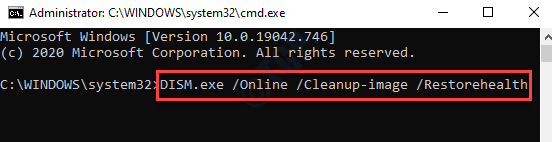
Steg 4: processen tar ett tag, så vänta tålmodigt tills den är över.
Kör nu kommandot nedan och slå Stiga på:
SFC / Scannow

Steg 5: Denna process tar också ett tag, så vänta tills skanningen är klar. Det kommer automatiskt att upptäcka eventuella problem och fixa dem i realtid.
Starta om din dator för att fixen ska vara effektiv och försök nu öppna programmet som hade problemet. Det ska fungera bra.


